携帯ブラウザレコーダーをご利用いただけます。
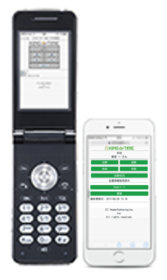
※お使いの端末により表示が異なる場合がございます。
携帯ブラウザレコーダーとは
携帯電話(フィーチャーフォン)またはスマートフォンでご利用いただけるタイムレコーダーです。
従業員1人毎に発行されたタイムレコーダーURLにアクセスすることで、個人用の打刻画面が表示されます。アプリケーションのインストールは必要ありません。打刻時刻だけでなく打刻した場所の位置情報を記録することができます。
打刻画面を携帯ブラウザでブックマークしておけばすぐに打刻が可能になります。
出退勤の場所を口頭だけでは無く、位置情報を表示できることで虚偽報告が激減します。営業社員の直行直帰もしっかり管理でき、無駄な行動も減ることで時間効率も大幅に向上します。
推奨スペック
特に推奨スペックはございません。
インターネット回線に契約がある機種であればお使いいただけます。
スマートフォンは、iPhone、Android、BlackBerryが対応しています。
ただし位置情報機能は、GPS機能あるいは簡易位置情報機能に対応した機種のみご利用可能です。
| 端末区分 |
キャリア/OS |
位置情報利用条件 |
| フィーチャーフォン |
docomo |
オープンiエリア対応機種 |
| au |
EZナビにより位置情報の取得
EZ ナビネットワーク型(device:gpsone)が利用可能な機種 |
| SoftBank |
form要素のAction属性に記載されたlocationスキームに対応した機種 |
| スマートフォン |
iPhone |
Geolocation APIに対応しているブラウザ |
| Android |
Geolocation APIに対応しているブラウザ |
- すべての機種での動作検証は行っておりません。
- 「SHA-2 証明書」に対応していない一部の携帯電話(フィーチャーフォン)においては、ご利用いただけません。
ご利用のための事前設定
位置情報に関する設定
設定「組織」>
タイムレコーダー設定 >
基本タイムレコーダー設定または所属別タイムレコーダー設定の[編集]>
携帯ブラウザ打刻・Myレコーダー設定「
位置情報取得モード」で『打刻時に位置情報を取得する』を選択してください。
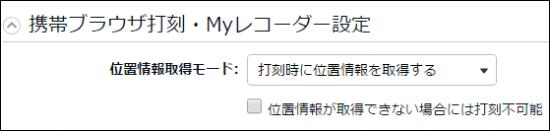
「位置情報が取得できない場合には打刻不可能」にチェックを入れると、
位置情報が取得できない場合は打刻そのものが行なえなくなります。
タイムレコーダーURLを送信する
設定「従業員」>
従業員の設定 > 所属を1つ選択して[表示]>
[メール送信]>「
メールテンプレート選択」で
『Myレコーダー用』、もしくは『携帯ブラウザ打刻用』を選択して[反映]をクリックします。
「
メール送信先の選択」で送信対象の従業員を選択し、[メール送信]ボタンクリックで一斉送信されます。
※あらかじめ各従業員にメールアドレスのご登録をお願いいたします。
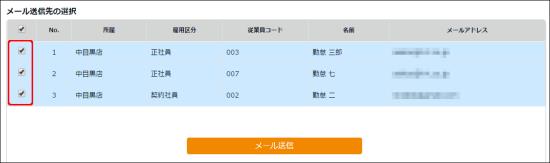
打刻方法
携帯端末で、受信した「MyレコーダーURLのお知らせ」、
もしくは「携帯ブラウザ打刻タイムレコーダーURLのお知らせ」のメールに記載されたURLにアクセスします。
※「MyレコーダーURLのお知らせ」が届いた場合は、
【スマートフォン以外の携帯電話からアクセスする場合】と記載されているURLにアクセスしてください。
各種ボタンを押下することで、打刻や確認が可能です。
・出勤
出勤打刻の際に押下します。
・退勤
退勤打刻の際に押下します。
・休始
休憩開始打刻の際に押下します。
・休終
休憩終了打刻の際に押下します。
・出勤状況
当日の打刻データを表示します。
・タイムカードへ
タイムカード画面に遷移します。
・更新
画面を最新の状態に更新します。
